如何操作Word文档自动移动多张图片
来源:网络收集 点击: 时间:2024-02-17【导读】:
小编教你,如何操作Word文档自动移动多张图片,看下面的方法和步骤操作。品牌型号:计算机软件系统版本:电脑win10软件版本:Word文档方法/步骤1/5分步阅读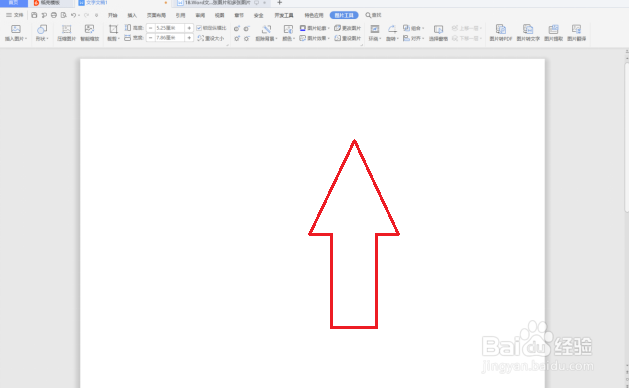 2/5
2/5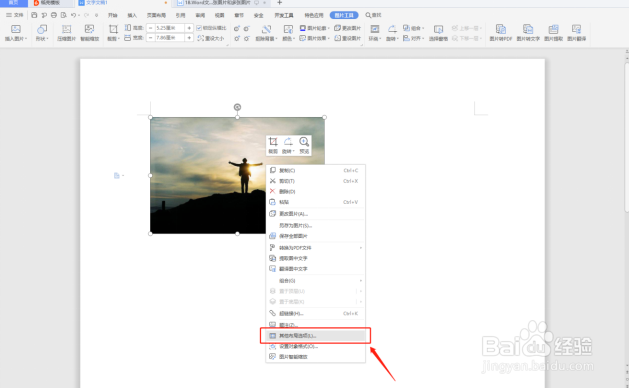 3/5
3/5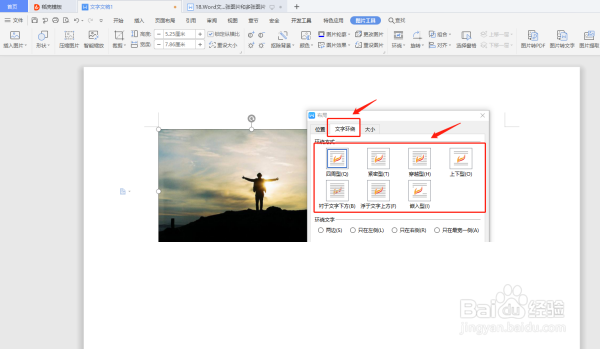 4/5
4/5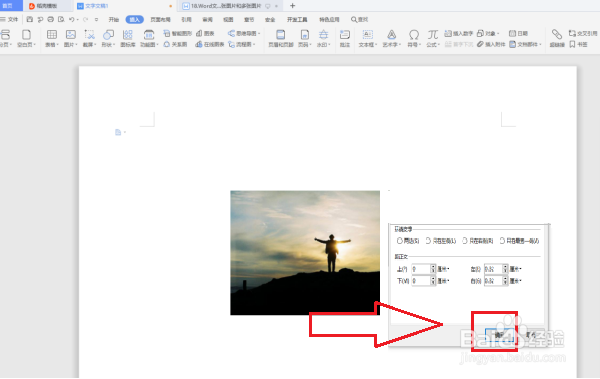 5/5
5/5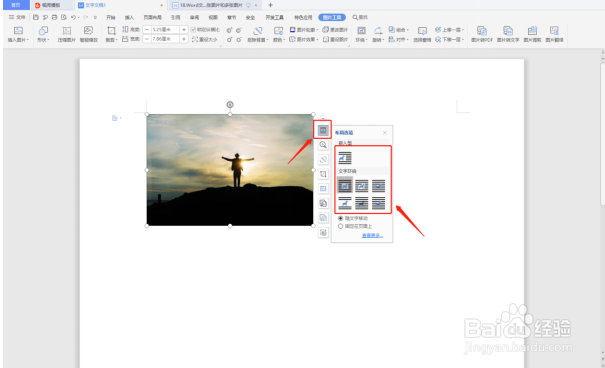
第一步,首先打开电脑,然后点击Word文档点击进入。
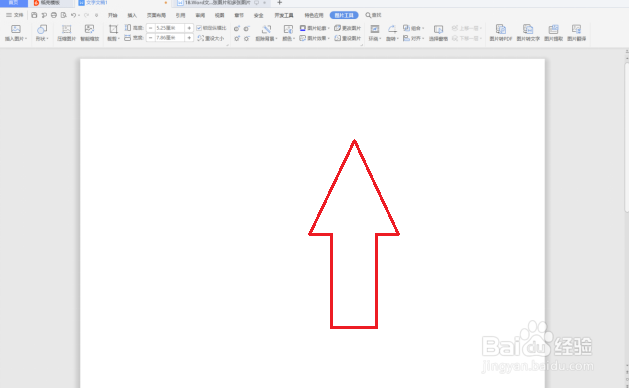 2/5
2/5第二步,选择要移动的图片,点击右键,选择【其他布局选项】。
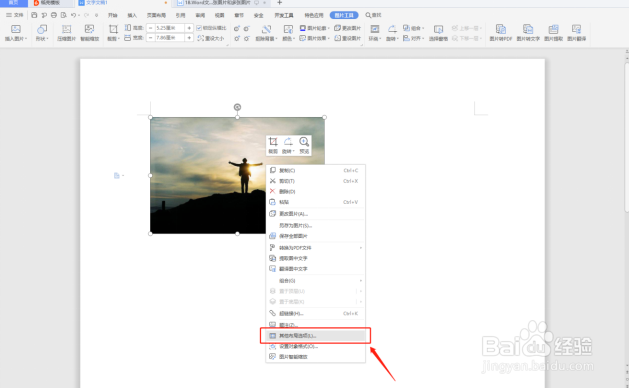 3/5
3/5第三步,在【文字环绕】选项卡中,选择一种环绕方式。
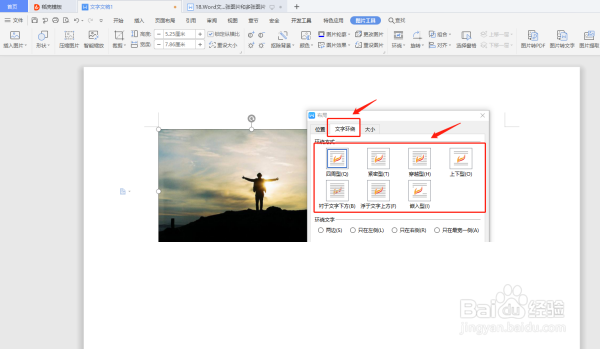 4/5
4/5第四步,点击确定后,将图片任意拖动至需要的位置。
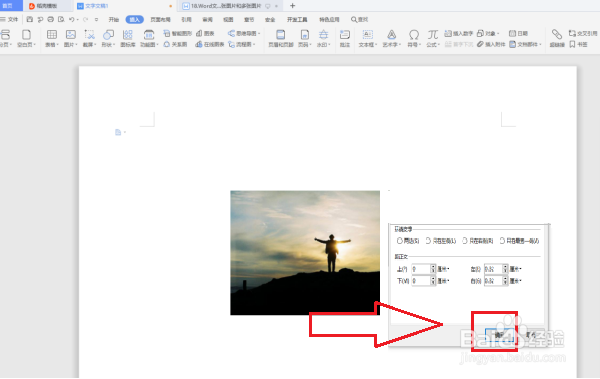 5/5
5/5第五步,然后在左侧会出现一个菜单栏,选择第一个选项,即可。
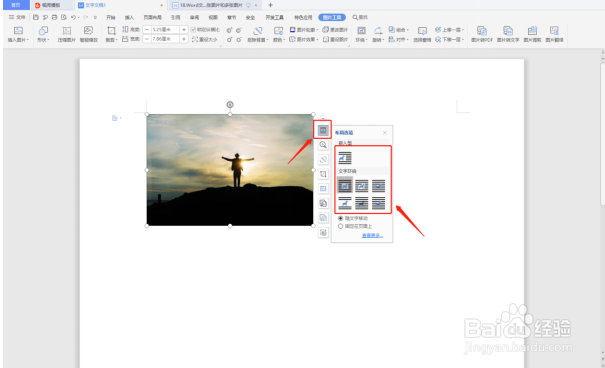
版权声明:
1、本文系转载,版权归原作者所有,旨在传递信息,不代表看本站的观点和立场。
2、本站仅提供信息发布平台,不承担相关法律责任。
3、若侵犯您的版权或隐私,请联系本站管理员删除。
4、文章链接:http://www.1haoku.cn/art_60225.html
上一篇:鲫鱼怎么养在家里
下一篇:iphone12promax状态栏的月亮图标是什么
 订阅
订阅